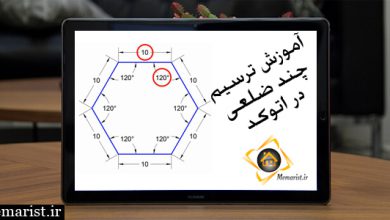نحوه استفاده از آبجکت آماده در 3dmax

با سلام خدمت دوستان خدمت تمام دوستان عزیز که با نرم افزار جامع تری دی مکس فعالیت های سه بعدی خود را انجام میدهند.
شاید به دفعات این سوال برای شما پیش آماده باشد که چگونه آبجکت را وارد تری دی مکس کنیم.
ما در تیم معماریست قصد داریم در این مقاله موضوع نحوه استفاده از آبجکت آماده در 3dmax بپردازیم.
البته در مقاله قبل به نحوه استفاده از متریال آماده در تری دی مکس اشاره کرده بودیم و به طور کامل مورد برسی قرار دادیم.
در اصل به این کار نحوه marge در 3dmax گفته میشود چون فرمان اصلی در این عملیات maege نام دارد.
در ادامه با آموزش وارد کردن آبجکت به تری دی مکس در خدمت شما بزرگواران خواهیم بود.
استفاده از آبجکت آماده در مکس :
در این قسمت از استفاده آبجکت آماده در مکس همانطور که در تصویر زیر مشاهده میکنید.
در ابتدا به قسمت فایل رفته بر روی آن کلیک میکنید که با شماره 1 نمایش داده شده است.
در قسمت بعد که با عدد 2 نمایش داده شده است بر روی گزینه Import کلیک کنید.
لازم به ذکر است که گزینه Import برای وارد کردن انواع فایل ها به محیط نرم افزار تری دی مکس میباشد.
در قسمت بعد بر روی گزینه Marge کلیک کنید که با عدد 3 نمایش داده شده است.
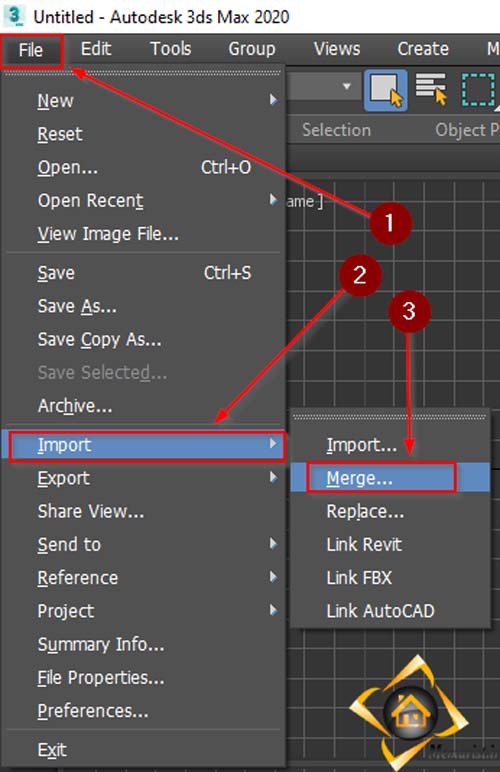
نحوه Marge در 3dmax :
بعد از کلیک کردن بر روی گزینه marge صفحه زیر برای شما به نمایش در می آید.
در تصویر زیر قسمتی که با عدد شماره 1 نمایش داده شده است مسیر ذخیره آبجکت مورد نظر شماست.
قسمتی که با عدد شماره 2 نمایش داده شده است پوشه نهایی که فایل مورد نظر شما در آن قرار دارد میباشد.
فایلی که با شماره 3 علامت گذاری شده است فایل مورد نظر شماست که از این قسمت مورد انتخاب قرار گرفته میشود.
تصویری که با شماره 4 مشخص شده است مربوط به ابجکت انتخاب شده توسط شما میباشد.
نام فایل با شماره 5 و پسوند فایل که 3dmax نام دارد با شماره 6 نمایش داده شده است.
در اخرین مرحله بر روی گزینه Open کلیک کنید تا ابجکت مورد نظر وارد محیط نرم افزار شود.
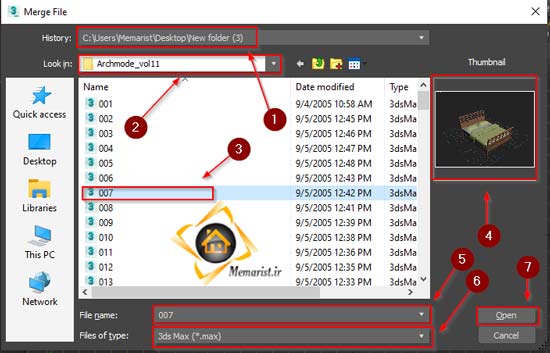
چگونه آبجکت را وارد تری دی مکس کنیم :
در این قسمت از آموزش وارد کردن آبجکت به تری دی مکس صقحه ای جدید برای شما دوستان عزیز باز شده است.
در قسمتی که با شماره 1 نمایش داده شده است اجزای تشکیل دهنده آبجکت را به شما نشان میدهد.
شما در این قسمت میتوانید قسمتی از آبجکت که با آن نیاز دارید را وارد کنید.
در قسمتی که با عدد شماره 2 نمایش داده شده است میتوانید با کلیک بر روی گزینه ALL تمام اجزا را وارد کنید.
گزینه 3 برای تفکیک فایل های وارد شده میباشد.
برای مثال اگر شما گزینه Lights را غیر فعال کنید هیچ منبع نوری با آبجکت ها وارد نمیشود.
در انتها بر روی گزینه OK کلیک کنید تا آبجکت وارد شود.
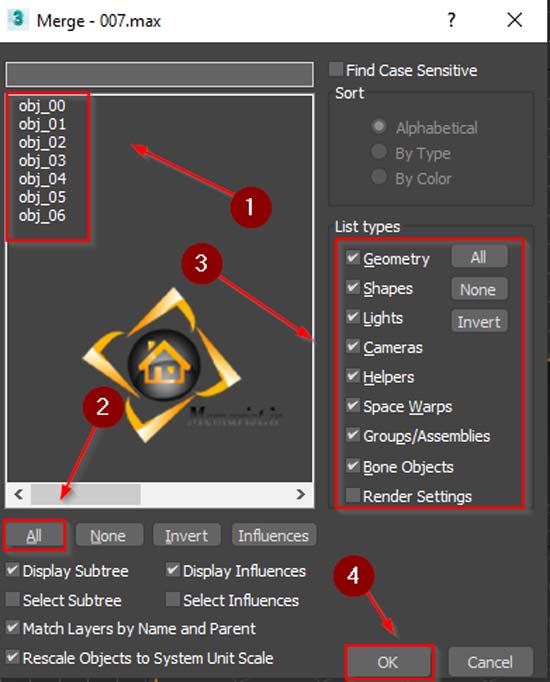
نحوه استفاده از آبجکت آماده در 3dmax :
همانطور که در تصویر زیر مشاهده میکنید آبجکت وارد محیط تری دی مکس شده است.
اما متریال ندارد و برای وارد شدن ابجکت با متریال میتوانید مقاله نحوه وارد کردن آبجکت با متریال به تری دی مکس مطالعه کنید